win7开关机的图片怎样改 win7开关机的图片如何更换
在Windows 7操作系统中,关机的画面和开机的画面,也就是我们通常所说的开关机图标,是每个用户都会接触到的。然而,这些图标并不是一成不变的,用户可以根据自己的喜好和需求进行更换。这对于许多喜欢追求个性化的用户来说,无疑是一个很好的选择。本文将详细介绍如何在Windows 7中更换开关机的图片。
具体方法:
1. 点击“开始”菜单,在运行内输入regedit然后回车,打开注册表,如图;
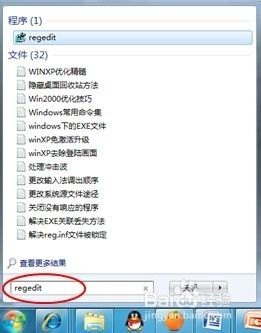
2. 在注册表内依次打开HKEY_LOCAL_MACHINE - SOFTWARE,如图;

3. 接着选 Microsoft - Windows - CurrentVersion - Authentication - LogonUI - Background,如图;
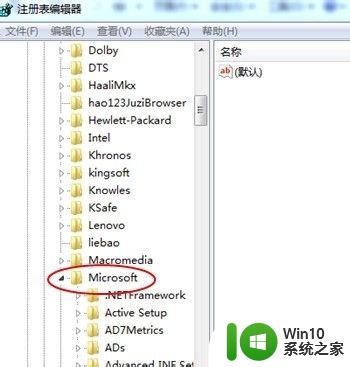
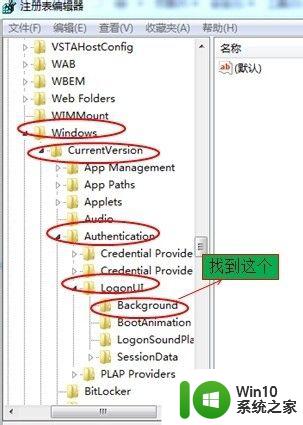
4. 选中Background这个项,在右边的窗口右键点OEMBackground键选择修改。如果没有这个键值就新建一个,如图;

5. 进入修改页面,把数值由0改为1,改完之后点确定,如图;
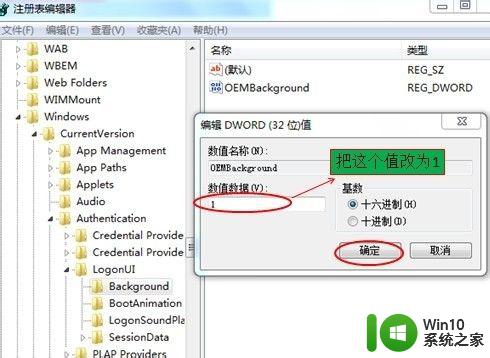
6. 退出注册表,打开C:Windows\System32\oobe\info\backgrounds,没有就新建文件夹,如图;
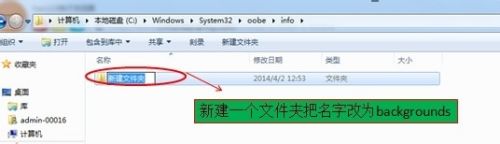
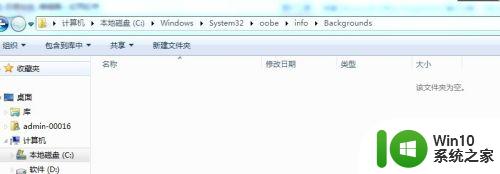
7. 把要修改的那张图复制到这里面,文件必须为.jpg,还有不超过250KB的占用空间。不然会无效。再把那张图的文件名改为backgroundDefault(注意大小写要区分),如果文件夹里面已经有文件了。那替换里面的文件就行,如图;
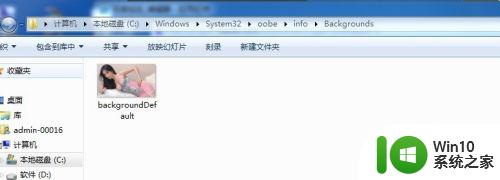
8.现在来锁定计算机看一下效果图,如图;

以上就是win7开关机的图片怎样改的全部内容,有遇到这种情况的用户可以按照小编的方法来进行解决,希望能够帮助到大家。
win7开关机的图片怎样改 win7开关机的图片如何更换相关教程
- win7更换开机图片的步骤 win7电脑更换开机图片步骤
- win7解锁界面图片如何更改 win7锁屏图片怎么替换
- w7如何改变图片格式 win7怎么更改图片格式
- win7如何修改屏保图片 更改屏保win7的图文教程
- win7计算机内存是足够的但是打开图片提示内存不足怎么办 win7打开图片提示内存不足怎么解决
- win7旗舰版开机动画怎么更改 如何自定义win7旗舰版的关机界面图标
- 怎么更改win7锁定背景图 如何在Windows 7更改锁屏图片
- 更改win7图标样式的两种方法 如何更改win7桌面图标样式
- win7打开图片提示windows照片查看器无法显示此图片怎么办 win7打开图片显示不出来怎么办
- win7系统开机界面怎么换 如何将win7的开机外观更换
- 教你把win7图片背景换成白底的方法 怎样把win7图片背景换成白底
- win7登陆画面背景图片怎么更换 win7登陆界面壁纸修改方法
- window7电脑开机stop:c000021a{fata systemerror}蓝屏修复方法 Windows7电脑开机蓝屏stop c000021a错误修复方法
- win7访问共享文件夹记不住凭据如何解决 Windows 7 记住网络共享文件夹凭据设置方法
- win7重启提示Press Ctrl+Alt+Del to restart怎么办 Win7重启提示按下Ctrl Alt Del无法进入系统怎么办
- 笔记本win7无线适配器或访问点有问题解决方法 笔记本win7无线适配器无法连接网络解决方法
win7系统教程推荐
- 1 win7访问共享文件夹记不住凭据如何解决 Windows 7 记住网络共享文件夹凭据设置方法
- 2 笔记本win7无线适配器或访问点有问题解决方法 笔记本win7无线适配器无法连接网络解决方法
- 3 win7系统怎么取消开机密码?win7开机密码怎么取消 win7系统如何取消开机密码
- 4 win7 32位系统快速清理开始菜单中的程序使用记录的方法 如何清理win7 32位系统开始菜单中的程序使用记录
- 5 win7自动修复无法修复你的电脑的具体处理方法 win7自动修复无法修复的原因和解决方法
- 6 电脑显示屏不亮但是主机已开机win7如何修复 电脑显示屏黑屏但主机已开机怎么办win7
- 7 win7系统新建卷提示无法在此分配空间中创建新建卷如何修复 win7系统新建卷无法分配空间如何解决
- 8 一个意外的错误使你无法复制该文件win7的解决方案 win7文件复制失败怎么办
- 9 win7系统连接蓝牙耳机没声音怎么修复 win7系统连接蓝牙耳机无声音问题解决方法
- 10 win7系统键盘wasd和方向键调换了怎么办 win7系统键盘wasd和方向键调换后无法恢复
win7系统推荐
- 1 电脑公司ghost win7 64位纯净免激活版v2023.12
- 2 电脑公司ghost win7 sp1 32位中文旗舰版下载v2023.12
- 3 电脑公司ghost windows7 sp1 64位官方专业版下载v2023.12
- 4 电脑公司win7免激活旗舰版64位v2023.12
- 5 系统之家ghost win7 32位稳定精简版v2023.12
- 6 技术员联盟ghost win7 sp1 64位纯净专业版v2023.12
- 7 绿茶ghost win7 64位快速完整版v2023.12
- 8 番茄花园ghost win7 sp1 32位旗舰装机版v2023.12
- 9 萝卜家园ghost win7 64位精简最终版v2023.12
- 10 系统之家ghost win7 64位绿色精简版v2023.12